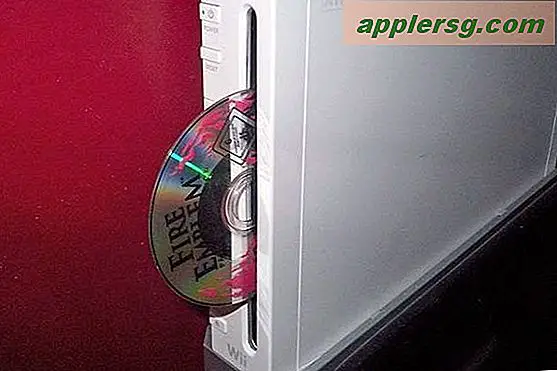So erhalten Sie dynamische Desktops auf jeder Version von Mac OS - ohne Mojave!

Dynamische Desktops sind ein interessantes Feature in MacOS Mojave, das dazu führt, dass sich das Desktop-Hintergrundbild im Laufe des Tages mit der Zeit ändert und die Änderungen in der Beleuchtung nachahmen, die in einer Szene im Verlauf von Tag und Nacht auftreten würden. Es ist ein subtiles, aber cooles Feature, das einem ansonsten statischen Hintergrund Leben einhaucht.
Sie benötigen jedoch kein macOS-Mojave (ob in der öffentlichen Beta-Version oder auf andere Weise), um eine Dynamic Desktop-Funktion auf dem Mac zu erhalten. Sie können einen ähnlichen Effekt erzielen, indem Sie vorhandene Funktionen für jede Version der Mac OS-Systemsoftware verwenden.
Um Dynamic Desktops für jede Version von Mac OS zu imitieren, benötigen Sie eine Sammlung von Hintergrundbildern, die dieselbe Szene haben, aber unterschiedliche Beleuchtung oder Farben haben. Wenn Sie mit Pixelmator oder Photoshop kreativ sind, können Sie sie selbst erstellen, Sie können Sammlungen von ihnen im Internet herunterladen (wie wir in diesem Tutorial mit Bildern von Mojave Standard-Hintergrund tun), Sie erstellen diese selbst mit Zeitraffer-Fotografie auf iPhone oder iPad, oder Sie können Ihre eigene Sammlung von Bildern selbst kompilieren - stellen Sie einfach sicher, dass die Bilder Dateinamen haben, die sequenziell in der Reihenfolge ihrer Darstellung (file1, file2, file3 usw.) benannt sind. Für eine optimale Wirkung werden Sie zwischen 10 und 25 Bildern mit derselben allgemeinen Szene oder Landschaft suchen. Abgesehen davon verwenden Sie einfach die vorhandene Funktion "Desktop-Bild automatisch wechseln" von Mac OS, die es seit den ersten Tagen von Mac OS X gibt.
Hier erfahren Sie, wie Sie alles einrichten können.
Wie man dynamische Desktops in Mac OS imitiert
- Erstens, sammeln Sie eine Sammlung von Bildern, die die gleiche Szene, aber unter verschiedenen Lichtbedingungen - zum Beispiel können Sie die gesamte Sammlung von macOS Mojave Standardtapeten von hier oder hier herunterladen (zip-Datei) - platzieren Sie diese Bildersammlung in einem Ordner, der leicht ist zugänglich
- Nun öffne das Apple-Menü und gehe zu "Systemeinstellungen"
- Wählen Sie "Desktop & Bildschirmschoner" und gehen Sie zur Registerkarte Desktop
- Ziehen Sie den Bilderordner in das linke Menü im Desktop-Bereich und legen Sie ihn dort ab (oder klicken Sie auf die + Plus-Taste und suchen Sie den Ordner manuell)
- Dadurch wird die Bildsammlung in das Einstellungsfeld "Desktop" geladen. Klicken Sie nun auf das Kontrollkästchen "Bild ändern" und wählen Sie eine Zeitspanne zwischen der automatischen Änderung des Hintergrunds aus ("Jede Stunde" entspricht ziemlich der Funktionsweise von Dynamic Desktops) in Mojave)


Das ist es, einfach! Jetzt wird sich Ihr Mac-Hintergrundbild für die eingestellte Zeit dynamisch ändern.
Sie können schnell testen, wie es funktioniert, indem Sie die Bildwechselzeit auf "Alle 5 Sekunden" einstellen, aber Sie werden feststellen, dass dies etwas zu schnell und ablenkend ist, obwohl es ziemlich schnell zeigt, wie das Feature funktioniert.

Das unten eingebettete Video demonstriert dieses Setup und diesen Effekt mit der aggressiven Einstellung von 5 Sekunden, so dass Sie sehen können, wie es funktioniert und erscheint:
Beachten Sie, dass dies auf einem Mac läuft, auf dem macOS Sierra läuft, nicht Mojave, aber Sie können den gleichen Effekt in buchstäblich jeder Version der Mac OS X-Systemsoftware erzielen, da diese Funktion von Anfang an existiert.
Eine weitere Möglichkeit, Hintergrundbilder im dynamischen Stil zu erhalten, besteht darin, einen Bildschirmschoner als Desktop-Hintergrundbild in Mac OS zu verwenden. Beachten Sie jedoch, dass bei diesem Trick einige Systemressourcen verwendet werden. Eine andere Möglichkeit, einen visuell aktiven Desktop zu erhalten, besteht darin, ein animiertes GIF als Hintergrundbild festzulegen, das jedoch auf einem Tool eines Drittanbieters basiert und außerdem eine beträchtliche Menge an Systemressourcen verwendet. Aber sie sind Optionen, wenn Sie daran interessiert sind.
Natürlich können Sie auch dynamische Desktops in macOS Mojave verwenden, und während es sich gerade in der Entwicklung befindet, können Sie die öffentliche Betaversion von macOS Mojave auf jedem kompatiblen Mac installieren und es selbst ausprobieren, sichern Sie einfach Ihren Mac bevor Sie das tun.
Wenn Sie etwas Inspiration ausprobieren möchten, durchsuchen Sie unsere Hintergrundbilder oder eine Website wie Unsplash. Sie können mehrere Kopien der Bilder erstellen und dann die Helligkeit, den Farbton, die Farben und die Belichtung der Bilder ändern, um die Szene gleich zu halten das Ambiente verändert sich.
Haben Sie weitere interessante Bildersammlungen oder Kombinationen für die Verwendung eines dynamischen Desktops unter Mac OS? Vielleicht ein paar besonders coole Wallpaper für diesen Zweck? Teilen Sie uns in den Kommentaren unten!